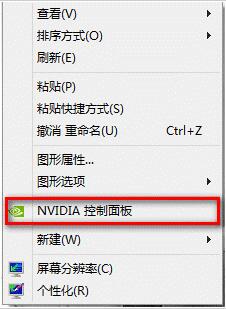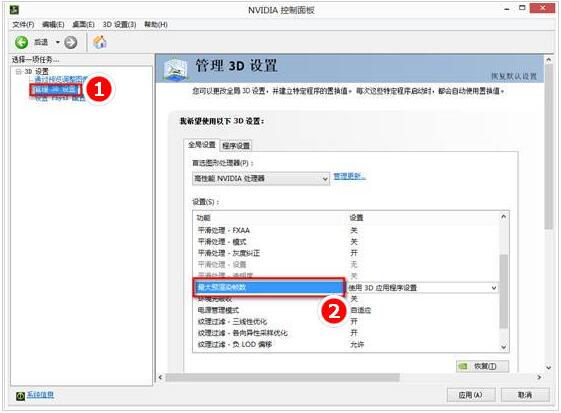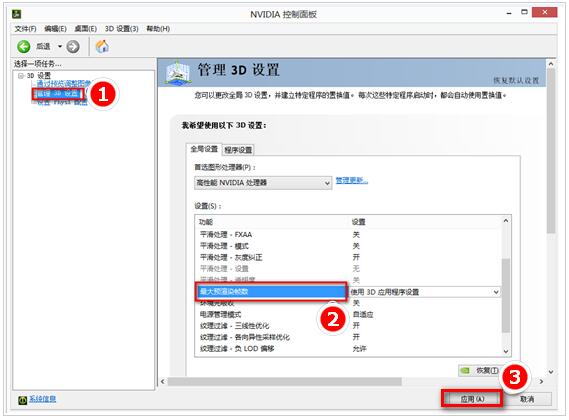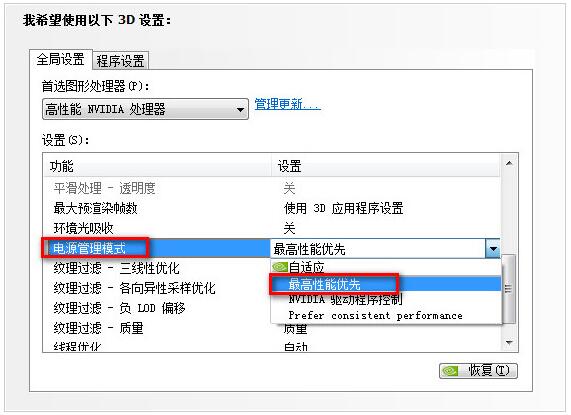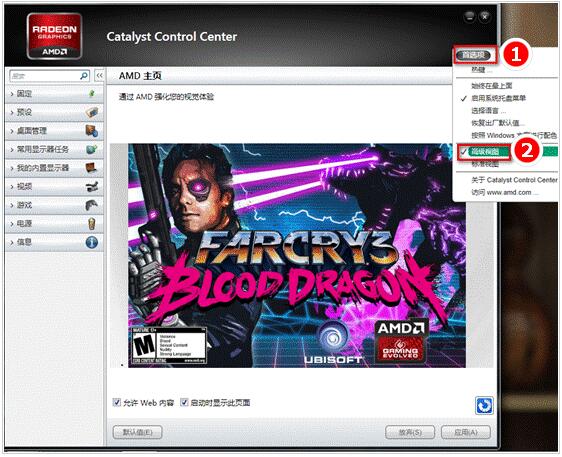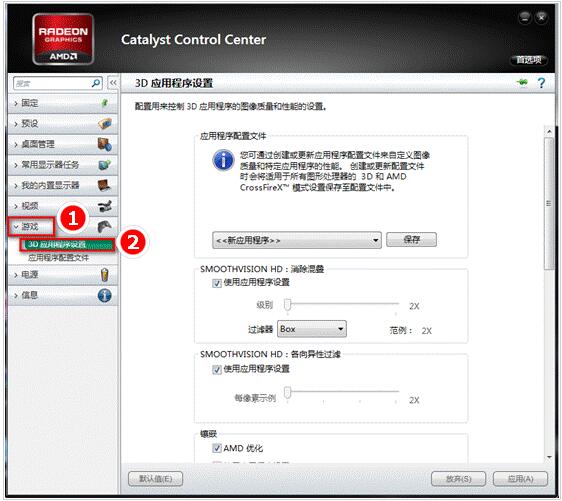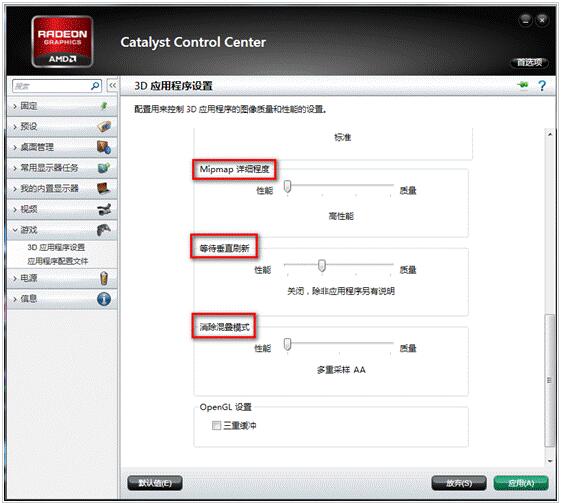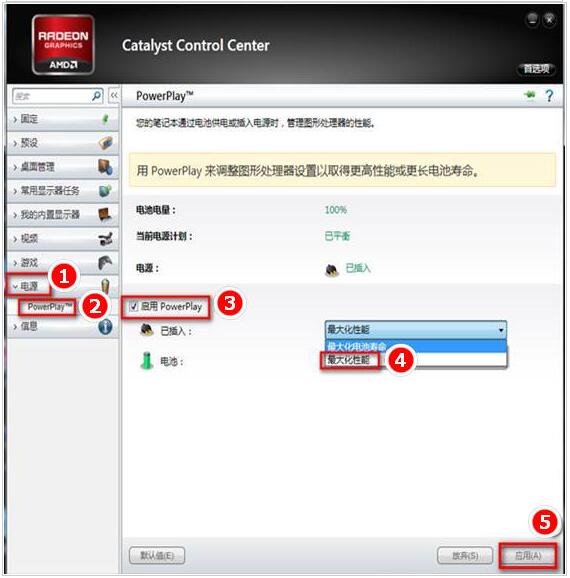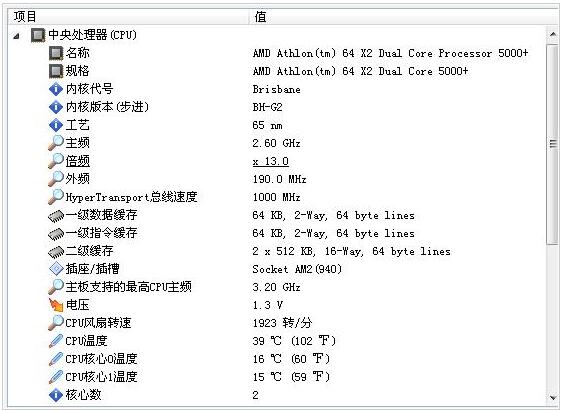玩游戏,显卡很重要,显卡决定着游戏图形成像能力。安装了性能高的显卡,很多玩家就可以大功告成,在游戏中设置画面选项,就能得到最优的显卡性能。其实,显卡驱动控制面板中设置一下游戏文件,游戏画质和性能才能得到进一步提高。如何设置显卡驱动力的游戏文件呢?下面以NVIDIA显卡和AMD显卡为例,跟随小编来看看。
显卡性能优先模式的调整方法,进入NVIDIA控制面板,通过预览调整图像设置,使用我的优先选择。
NVIDIA显卡的设置方法
1、桌面上点击右键选择NVIDIA控制面板;
2、“3D设置”---“通过预览调整图像设置”---“使用我的优先选择,侧重于”---“性能”---“应用”;
3、如果游戏依然感觉会有卡顿可以选择“管理3d设置”---“最大预渲染帧数”;
手动将预渲染帧数适当调低;
然后调整本机的“垂直同步”选项为“关”,如下图所示:
然后注意调整显卡设置栏中的“电源管理”选项为“最高性能优先”,如下图:
“管理3D设置”选项的功能
“一致性纹理锁”,该选项就选“使用硬件”;
“三重缓冲”,该选项在开启垂直同步后有效,一般建议“关”;
“各向异性过滤”,该选项对于游戏画质有明显提高,按照自己显卡等级选择倍数,建议低端显卡选4x,中端显卡选8x,高端显卡选16x;
“垂直同步”,该选项可以消除图像“横移”,但是对硬件要求很高,一般建议“强行关闭”;
“多显示器/混合GPU加速”,该选项只有在使用多个显示设备时有效,一般保持默认“多显示器性能模式”即可;
“平滑处理-模式”,该选项是选择是否要在驱动中强行控制游戏反锯齿,若游戏本身有AA选项,则可选择“应用程序控制的”;若希望在驱动中强行设置,则应选“替换任何应用程序设置”;
“平滑处理-灰度纠正”,该选项开启后可以让AA效果更佳,性能下降很少,一般建议“开”;
“平滑处理-设置”,该选项只有当选择了“替换任何应用程序设置”才能调节,2x、4x、8xQ、16xQ为MS取样,8x、16x为CS取样;其中MS取样性能下降比较大,CS取样在效果和性能上取得平衡点;此选项自己按照显卡性能选择;
“平滑处理-透明度”,该选项就是设置透明反锯齿模式,透明反锯齿模式可以实现非边缘AA,效果更佳;多重取样性能较高、画质稍弱,超级取样性能较低、画质较好,请根据对游戏画面要求选择;
“强制成为mipmaps”,该选项就选“无”;
“扩展限制”,该选项就选“关”;
“纹理过滤-各向异性采样优化”,该选项确定是否使用优化算法进行各向异性过滤,选择“开”可以提高一点点性能、损失一点点画质,选择“关”则可以保证最高画质;
“纹理过滤-负LOD偏移”,该选项就选“锁定”;
“纹理过滤-质量”,该选项可一步式控制其它“纹理过滤”选项,追求画质一般推荐“高质量”;
“纹理过滤-三线性过滤”,该选项效果类似于“各向异性过滤优化”,可按照自己对画面要求进行选择。
AMD显卡设置方法
1、桌面上点击右键选择“Catalyst Control Center”;(双显卡机型名称是“显示卡属性”)
2、右上角选择“首选项”---“高级视图”;
3、点击“电源”---“PowerPlay”---“启用PowerPlay”---“最大化性能”;
4、点击“游戏”---“3D应用程序设置”;
5、调节“Mipmap详细程度”和“消除混叠模式”侧重于“性能”。
“等待垂直更新”则可以根据实际情况调整。
如果当前游戏帧数不足,请开启垂直更新。如果游戏速度很稳定希望进一步调高帧数请关闭垂直更新。
最后稍微看下效果:
显卡参数未调整
调整后
通过接触网和机车线条来看 确实平滑了不少。
AMD显卡和NVIDIA显卡
AMD显卡即ATI显卡。俗称A卡。搭载AMD公司出品的显示芯片。与NVIDIA(英伟达,简称N卡)齐名,同为世界两大显示芯片厂商。
英伟达显卡设置在哪?
要找到英伟达显卡设置,首先需要在电脑中安装英伟达显卡驱动,如果显卡驱动已经安装,那么就可以在电脑桌面空白处,点击鼠标右键,然后选择进入“NVID控制面板”。
英伟达控制面板总,拥有诸多设置选项,其中最重要的就是3D图形设置,这里边会涉及到“线程优化”、“垂直同步”、“三重缓冲”等诸多专业设置选项。
注:如果在桌面右键中找不到“NVID控制面板”,则可能是您电脑并未是N卡,而是集成显卡或者A卡,另外也可能是驱动版本过度,升级驱动即可找到。
显卡作为游戏最为注重的硬件因素,一些独立显卡安装驱动后在默认设置下,经常是差强人意,而通过优化设置,往往会有效提升游戏体验。
以上就是NVIDIA显卡和A卡驱动控制面板里设置游戏文件,让游戏画面和性能得到进一步提升的教程。通过调整后,我们可以发现,游戏画面有了很大的变化,可以说是得到很大的优化。关注教程之家,解锁更多系统教程。